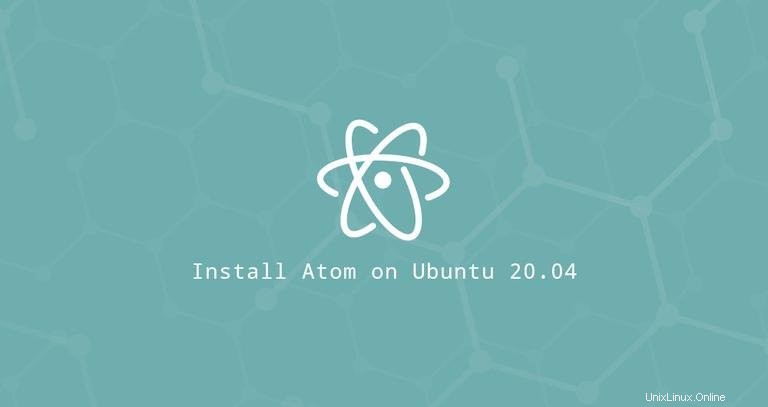
Atom ist ein plattformübergreifender Open-Source-Code-Editor, der von GitHub entwickelt wurde. Es verfügt über einen integrierten Paketmanager, eingebettetes Gitcontrol, intelligente Autovervollständigung, Syntaxhervorhebung und mehrere Bereiche.
Unter der Haube ist Atom eine auf Electron basierende Desktop-Anwendung, die HTML, JavaScript, CSS und Node.js verwendet.
Diese Anleitung zeigt zwei Möglichkeiten, Atom unter Ubuntu 20.04 zu installieren. Atom kann als Snap-Paket über den Snapcraft Store oder als Deb-Paket aus den Atom-Repositories installiert werden.
Wählen Sie die für Ihre Umgebung am besten geeignete Installationsmethode aus. Dieselben Anweisungen gelten für alle Ubuntu-basierten Distributionen, einschließlich Kubuntu, Linux Mint und Elementary OS.
Atom als Snap-Paket installieren #
Das Atom-Snap-Paket wird von Github vertrieben und verwaltet.
Snaps sind eigenständige Softwarepakete, die alle Abhängigkeiten enthalten, die zum Ausführen der Anwendung erforderlich sind. Snap-Pakete sind einfach zu aktualisieren und sicher. Im Gegensatz zu den Standard-Deb-Paketen haben Snaps einen größeren Speicherplatzbedarf und eine längere Anwendungsstartzeit.
Snap-Pakete können entweder über die Befehlszeile oder über die Ubuntu-Softwareanwendung installiert werden.
Um Atom Snap zu installieren, öffnen Sie Ihr Terminal (Ctrl+Alt+T ) und führen Sie den folgenden Befehl aus:
sudo snap install atom --classicDas ist es. Atom wurde auf Ihrem Ubuntu-Desktop installiert und Sie können es verwenden.
Immer wenn eine neue Version veröffentlicht wird, wird das Atom-Snap-Paket automatisch im Hintergrund aktualisiert.
Wenn Sie mit der Befehlszeile nicht vertraut sind, öffnen Sie die Ubuntu-Software, suchen Sie nach „Atom“ und installieren Sie die Anwendung.
Installieren von Atom mit apt #
Atom ist in den Packagecloud Apt-Repositories verfügbar. Führen Sie zur Installation die folgenden Schritte aus:
-
Aktualisieren Sie die Paketliste und installieren Sie die Abhängigkeiten:
sudo apt updatesudo apt install software-properties-common apt-transport-https wget -
Importieren Sie den GPG-Schlüssel des Repositorys und aktivieren Sie das Apt-Repository:
wget -q https://packagecloud.io/AtomEditor/atom/gpgkey -O- | sudo apt-key add -sudo add-apt-repository "deb [arch=amd64] https://packagecloud.io/AtomEditor/atom/any/ any main" -
Sobald das Repository aktiviert ist, installieren Sie die neueste Version von Atom:
sudo apt install atom
Wenn eine neue Version veröffentlicht wird, können Sie Atom über die Befehlszeile oder Ihr Desktop-Softwareaktualisierungstool aktualisieren.
Startatom #
Geben Sie in der Suchleiste für Aktivitäten „Atom“ ein und klicken Sie auf das Symbol, um die Anwendung zu starten.
Wenn Sie den Atom-Editor zum ersten Mal starten, sollte ein Fenster wie das folgende erscheinen:
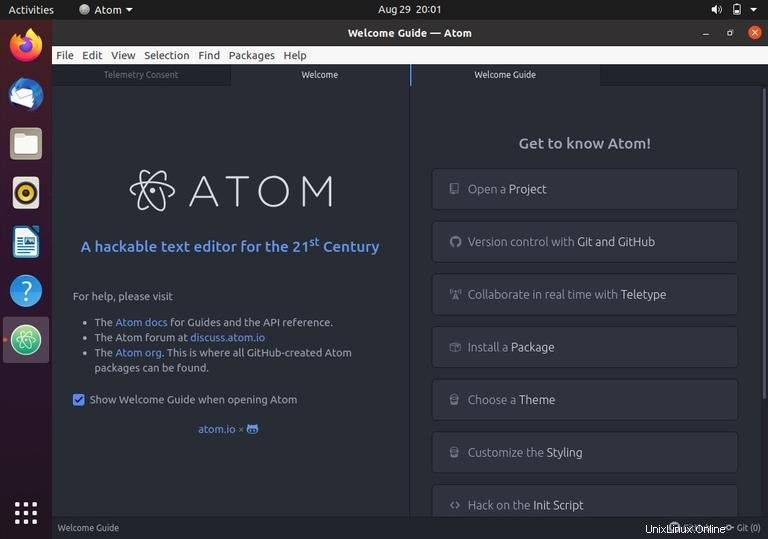
Von hier aus beginnen Sie mit der Installation von Designs und Erweiterungen und der Konfiguration des Editors nach Ihren Wünschen.